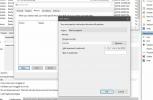كيفية التحكم في مستويات السطوع في Windows 10
يمكنك إدارة سطوع الشاشة عبر مفاتيح الوظائف الموجودة على لوحة المفاتيح. عندما تنقر على إما زيادة أو تقليل مفاتيح السطوع ، يقلل Windows 10 السطوع بمقدار مستوى معين. لا توجد طريقة للتحكم في مستويات السطوع عند استخدام الأزرار المخصصة. إذا كنت تريد تحكمًا أفضل ، فسيتعين عليك استخدام منزلق السطوع. إذا كنت تريد التحكم في مستويات السطوع عند تغيير السطوع باستخدام لوحة المفاتيح ، يمكنك القيام بذلك باستخدام برنامج AutoHotkey.
تنبيه المفسد: قم بالتمرير لأسفل و شاهد الفيديو التعليمي في نهاية هذه المقالة.

مستويات زيادة السطوع
تأكد من تثبيت AutoHotkey على نظامك.
افتح المفكرة والصق ما يلي فيها. تمت كتابة هذا النص البرمجي من قبل مستخدم Reddit yet_another_usr.
فئة BrightnessSetter {؛ qwerty12 - 27/05/17 ؛ https://github.com/qwerty12/AutoHotkeyScripts/tree/master/LaptopBrightnessSetter. ثابت _WM_POWERBROADCAST: = 0x218 ، _osdHwnd: = 0 ، hPowrprofMod: = DllCall ("LoadLibrary"، "Str"، "powrprof.dll"، "Ptr") __New () { إذا (BrightnessSetter. IsOnAc (AC)) this._AC: = AC. if ((this.pwrAcNotifyHandle: = DllCall ("RegisterPowerSettingNotification"، "Ptr"، A_ScriptHwnd، "Ptr"، BrightnessSetter._GUID_ACDC_POWER_SOURCE () ، "UInt" ، DEVICE_NOTIFY_WINDOW_HANDLE: = 0x00000000 ، "Ptr"))) ؛ للأسف تم تمرير رد الاتصال إلى * PowerSettingRegister * يعمل الإعلام على مؤشر ترابط جديد. OnMessage (this._WM_POWERBROADCAST، ((this.pwrBroadcastFunc: = ObjBindMethod (this، "_On_WM_POWERBROADCAST"))))) } __حذف() { if (this.pwrAcNotifyHandle) { OnMessage (BrightnessSetter._WM_POWERBROADCAST، this.pwrBroadcastFunc، 0) ، DllCall ("UnregisterPowerSettingNotification" ، "Ptr" ، this.pwrAcNotifyHandle) ، this.pwrAcNotifyHandle: = 0. ، this.pwrBroadcastFunc: = "" } } SetBrightness (زيادة ، قفزة: = خطأ ، showOSD: = True ، autoDcOrAc: = -1 ، ptrAnotherScheme: = 0) { ثابت PowerGetActiveScheme: = DllCall ("GetProcAddress"، "Ptr"، BrightnessSetter.hPowrprofMod، "AStr"، "PowerGetActiveScheme"، "Ptr") ، PowerSetActiveScheme: = DllCall ("GetProcAddress"، "Ptr"، BrightnessSetter.hPowrprofMod، "AStr"، "PowerSetActiveScheme"، "Ptr") ، PowerWriteACValueIndex: = DllCall ("GetProcAddress"، "Ptr"، BrightnessSetter.hPowrprofMod، "AStr"، "PowerWriteACValueIndex"، "Ptr") ، PowerWriteDCValueIndex: = DllCall ("GetProcAddress"، "Ptr"، BrightnessSetter.hPowrprofMod، "AStr"، "PowerWriteDCValueIndex"، "Ptr") ، PowerApplySettingChanges: = DllCall ("GetProcAddress"، "Ptr"، BrightnessSetter.hPowrprofMod، "AStr"، "PowerApplySettingChanges"، "Ptr") إذا كان (زيادة == 0 &&! jump) { إذا (showOSD) BrightnessSetter._ShowBrightnessOSD () إرجاع. } إذا (! ptrAnotherScheme؟ DllCall (PowerGetActiveScheme ، "Ptr" ، 0 ، "Ptr *" ، currSchemeGuid ، "UInt") == 0: DllCall ("powrprof \ PowerDuplicateScheme" ، "Ptr" ، 0 ، "Ptr" ، ptrAnotherScheme ، "Ptr * currSchemeGuid ، "UInt") == 0) { if (autoDcOrAc == -1) { if (this! = BrightnessSetter) { AC: = this._AC. } آخر { إذا (! BrightnessSetter. IsOnAc (AC)) { DllCall ("LocalFree" ، "Ptr" ، currSchemeGuid ، "Ptr") إرجاع. } } } آخر { AC: =!! autoDcOrAc. } currBrightness: = 0. if (jump || BrightnessSetter._GetCurrentBrightness (currSchemeGuid، AC، currBrightness)) { maxBrightness: = BrightnessSetter. GetMaxBrightness () ، minBrightness: = BrightnessSetter. GetMinBrightness () if (jump ||! ((currBrightness == maxBrightness && increment> 0) || (currBrightness == minBrightness && increment maxBrightness) الزيادة: = الحد الأقصى للضوء. آخر إذا (currBrightness + زيادة في نهاية هذا ، الصق ما يلي. هذا هو الجزء من البرنامج النصي الذي ستقوم بتعديله ليناسب احتياجاتك الخاصة. فيما يلي تغيير السطوع عبر مفتاحي Page Up و Page Down بلوحة المفاتيح. إنه يغيرها بمقدار 10 ، أي عندما تنقر على مفتاح Page Up مرة واحدة ، يرتفع السطوع بمقدار عشرة مستويات.
عدّل المستويات إلى أي شيء تريده. على سبيل المثال ، يمكنك تغييره إلى 1 و -1 للحصول على تحكم أدق في السطوع.
BS: = جديد BrightnessSetter () PgUp:: BS.SetBrightness (10) PgDn:: BS.SetBrightness (-10)

احفظ النص بامتداد ملف AHK وقم بتشغيله. استخدم المفاتيح التي أعددتها لضبط السطوع.
بحث
المشاركات الاخيرة
كيفية مطابقة لون تجانب التطبيق مع قائمة ابدأ على Windows 10
يقوم مستخدمو Windows بتخصيص أجهزة سطح المكتب الخاصة بهم منذ الأبد. ...
كيفية حذف الملفات تلقائيًا أقدم من X يوم على Windows 10
يحتوي Windows 10 على ميزة تسمى مستشعر التخزين الذي يوفر مساحة على ن...
كيفية تشغيل مقطع فيديو بترجمات على Windows 10
يعد تشغيل مقاطع الفيديو مع الترجمة أمرًا سهلاً ، ولكن نظرًا لأنك لن...